
유튜브로 영상을 시청하다 보면 관련된 영상이 추천 영상이나 맞춤 영상으로 계속 나타나 시간 가는 줄 모르고 계속 보게 됩니다. 하나의 영상을 오래 시청하면 알고리즘이 관심이 있는 영상 부류로 판단하여 관련된 영상을 추천해주곤 합니다. 하지만 취향에 맞지 않거나 보기 싫은 채널의 영상도 추천 영상에 떠 불편하곤 합니다. 이 채널들을 [관심 없음] 또는 [채널 추천 안 함]을 선택하여도 계속 나타나는데요. 이런 경우 채널 차단을 통해 보기 싫은 채널을 차단하여 추천 영상에 뜨는 것을 방지할 수 있습니다. 또한 유튜버의 경우 내 채널에 악성 댓글을 다는 사람들이 있습니다. 이 방법을 이용하면 사용자들도 차단할 수 있습니다. 차단하는 방법에 대해 알아보겠습니다.
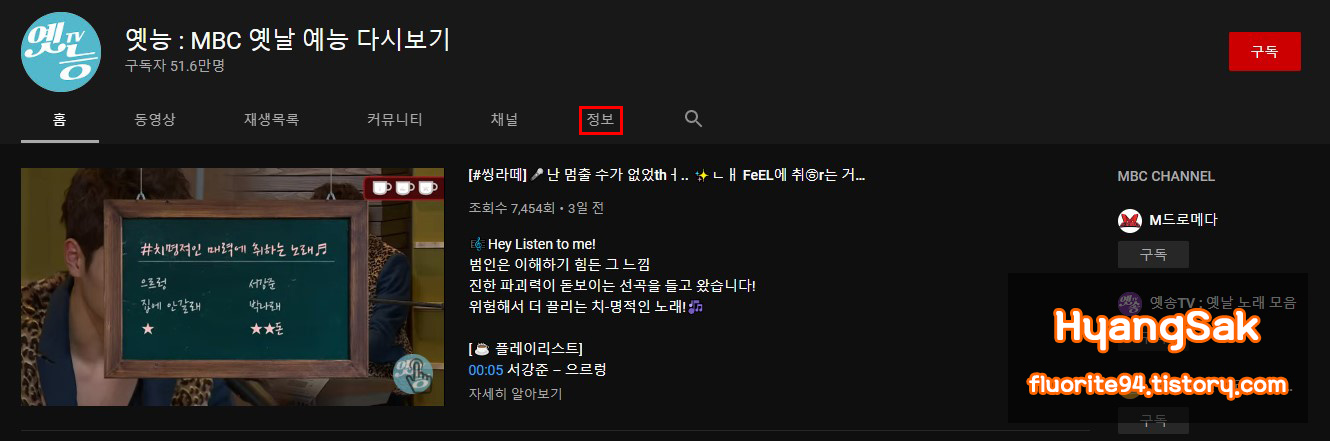
차단하고 싶은 유튜브 채널 페이지로 들어가 메뉴 탭에서 [정보] 탭에 들어갑니다.
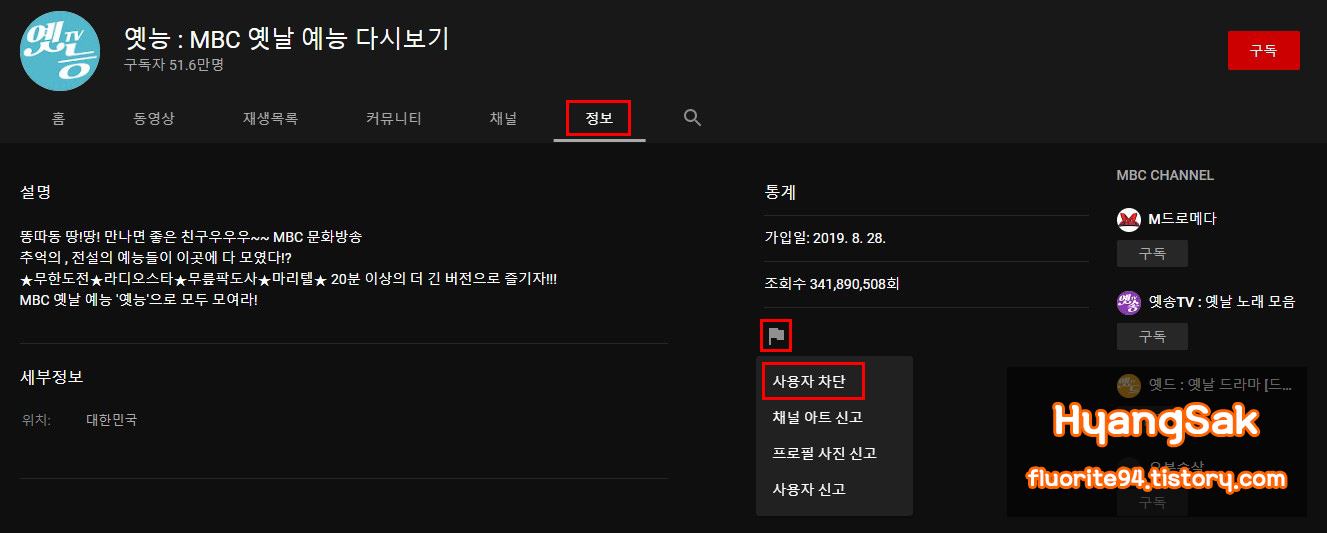
정보 탭에 들어오면 오른쪽에 깃발 모양의 아이콘이 있습니다. 아이콘을 클릭한 다음 [사용자 차단]을 클릭하면 아래의 알림 창이 뜨며 차단할 수 있습니다.

사용자를 차단하면 해당 채널의 영상이 맞춤, 추천 영상에 나타나지 않으며 내가 업로드한 영상에 댓글도 달 수 없습니다.
모바일에 경우도 동일합니다.

차단하고 싶은 채널로 들어와 우측 상단에 더보기 버튼을 클릭한 다음 [사용자 차단]을 클릭하면 됩니다.
다음은 차단 목록을 보거나 차단을 해제하는 방법입니다.
차단 목록을 확인하거나 차단을 해제하려면 유튜브 스튜디오 채널에 들어가야 합니다. 모바일의 경우 웹브라우저에서 https://studio.youtube.com/ 로 들어가시면 됩니다.
YouTube
하나의 계정으로 모든 Google 서비스를 YouTube로 이동하려면 로그인하세요.
accounts.google.com
PC버전의 경우 아래의 방법을 따라 하시면 됩니다.
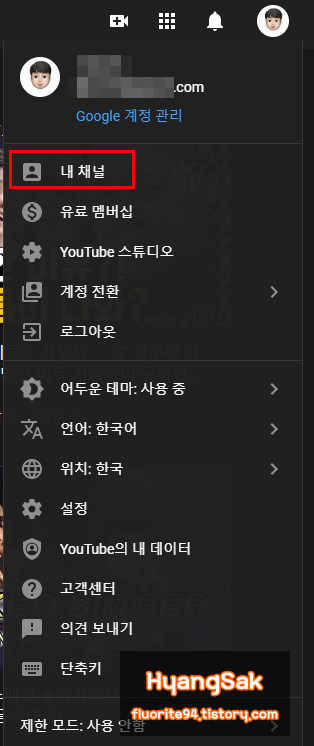
우측 상단에 내 계정을 클릭한 다음 [내 채널]을 클릭합니다.

내 채널에 들어오면 우측에 YOUTUBE 스튜디오 버튼이 있습니다. 클릭하여 들어갑니다.

좌측 하단에 [설정]에 들어갑니다.
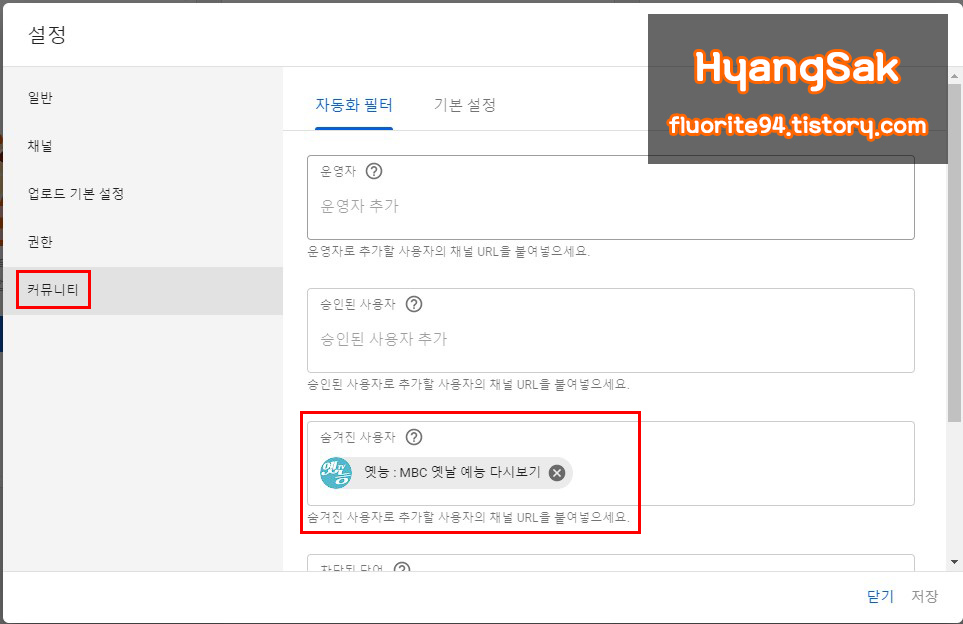
[커뮤니티] 탭에 들어가면 [숨겨진 사용자] 영역에서 차단된 채널을 확인할 수 있습니다. x버튼을 클릭하여 차단을 해제하거나 사용자 채널의 URL을 붙여 넣으면 바로 차단할 수도 있습니다.
'tip > life' 카테고리의 다른 글
| 샤오미 미밴드4 카카오톡 알림 설정, 단톡방 알림 끄는 방법 (0) | 2020.07.20 |
|---|---|
| 해외 신발 사이즈 정리표, 간단하게 정리 (0) | 2020.06.25 |
| 유튜브 구독 목록, 구독 정보 비공개 설정하는 방법 (0) | 2020.04.27 |
| 연금복권 720 ? 연금복권 500의 업그레이드! 실수령액은? (0) | 2020.04.22 |
| 샤오미 TOWNEW 냄새 걱정 없는 스마트 휴지통 사용 후기 (0) | 2020.04.20 |




댓글